
Останні версії Windows 10 включають в себе реалізацію функції Tabbed Shell, яка називається Закладки. Вона дозволяє групувати додатки точно так же, як вкладки в браузері. Коли функція "Виберіть Додатків" включена, користувач може комбінувати вікна з різних додатків у вигляді вкладок. Ось як ви можете відкрити папку в Провіднику на новій вкладці.
Основна ідея цієї функції - надати користувачеві можливість ефективно організувати робочий простір: відкриті веб-сайти в браузері, документи в текстовому редакторі - всі програми, пов'язані з одним завданням, можуть бути згруповані в одному вікні.
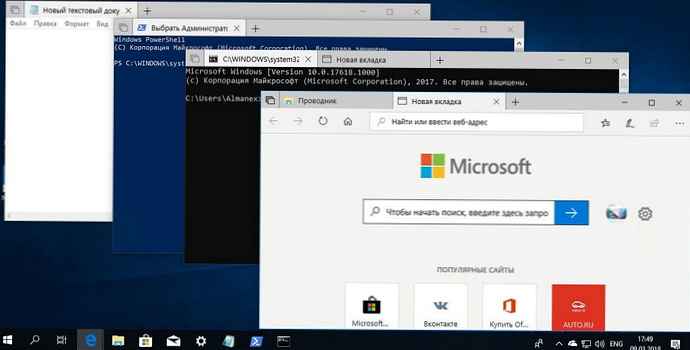
Ось офіційне опис цієї функції:
Виберіть: допомагають підтримувати прив'язку веб-сторінок, документів, файлів і додатків, залишаючись всього в одному кліці. Коли ви закриваєте вікно, яке включає в себе групу вкладок, ми допоможемо вам повернути ці вкладки в наступний раз, коли ви його відкриєте. Будь то пізніше протягом дня або через пару тижнів, Виберіть розробляються, щоб допомогти вам зберегти важливі речі разом.
Виберіть додатків: тепер більшість додатків зможуть додавати вкладки додатків і веб-сторінок. Коли ви виберете посилання наприклад - електронної пошти, вона відкриється у новій вкладці поруч з додатком, яке ви використовували. Клацніть мишкою кнопку (+) в додатку відкриється нова вкладка, яка допоможе вам перейти до наступного місця перебування. Можливо, ви вже знаєте, що в ній відкрити, або вам просто потрібно трохи натхнення. Тут ви зможете виконати пошук в комп'ютері і Інтернет, отримувати доступ до налаштованим каналах, відкривати часто використовувані веб-сайти і додатки.
Існує кілька способів відкрити папку на новій вкладці Провідника Windows 10.
Щоб відкрити папку на новій вкладці в Провіднику файлів, виконайте такі дії.
Просто натисніть клавіші Ctrl + T. Див. Розділ "Сполучення клавіш" у статті Як включити підтримку вкладок в провіднику Windows 10.
Або клацніть правою кнопкою миші по потрібній папці і виберіть в контекстному меню "Відкрити в новій вкладці".
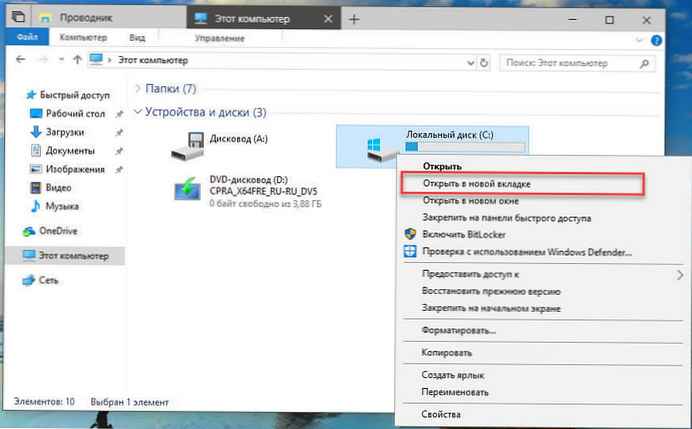
Нарешті, ви можете клікнути меню "Файл" в інтерфейсі стрічки провідника (Ribbon) і вибрати "Відкрити нове вікно" → "Відкрити нову вкладку".
Ви отримаєте щось на зразок цього:
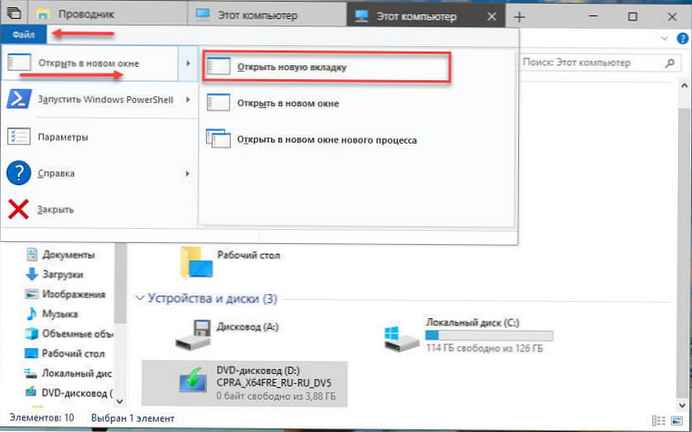
Примітка: Остаточна версія функції Виберіть буде доступна в Windows 10 Redstone 5. Але все може змінитися, якщо Microsoft змінить пріоритет нової функції Виберіть для випуску з Redstone 4.
Можливо, вам буде цікаво прочитати "Як виключити певні додатки з наборів вкладок в Windows 10".











